
iOS 12 es una actualización de software centrada en el rendimiento, cuyo objetivo es mejorar la usabilidad de los modelos más antiguos de iPhone y iPad. Pero eso no significa que iOS 12 también carezca de nuevas funciones, así que aunque la actualización iOS 12 update puede que no sea tan llamativa como otras versiones anteriores, todavía hay algunas nuevas e interesantes adiciones y cambios en el sistema operativo móvil para usuarios de iPhone y iPad.
Vamos a revisar un puñado de fantásticas funciones de iOS 12 que es probable que utilices realmente. ¡Vayamos al grano!
1: El Virtual Trackpad & Text Selection Cursor
Tabla y sumario del artículo
La selección de texto ha sido durante mucho tiempo un reto en el iPhone o iPad, y si pasas mucho tiempo escribiendo correos electrónicos, mensajes, notas, páginas o en cualquier otro editor de texto, apreciarás la nueva herramienta de cursor virtual que hace que la selección de texto y la navegación sean mucho más fáciles.
- Desde cualquier aplicación en la que aparezca un bloque de texto en pantalla, como en Mail, Pages, Notes, Messages, pulse y mantenga pulsada la barra espaciadora del teclado
- Mantén pulsado hasta que todas las teclas se queden en blanco, sigue pulsando mientras pasas el dedo por el trackpad digital para mover el cursor de selección de texto por la pantalla
.
.
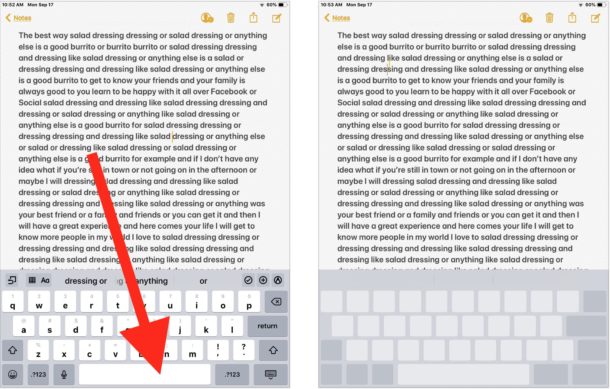
También puedes colocar un segundo dedo en el trackpad para entrar en el modo de selección de texto con el cursor, lo que te permite arrastrar el cursory seleccionar text mientras estás en este modo de trackpad virtual.
Esta es una gran característica que usted realmente debe probar por sí mismo, ya que es mucho mejor experimentado directamente. Para cualquiera que pase mucho tiempo escribiendo en iOS, esto es particularmente fantástico, ya que es mucho más fácil dirigir el cursor con un trackpad virtual que picotear en la pantalla entre letras o palabras con un dedo o un lápiz táctil.
Debe tenerse en cuenta que esta no es una característica nueva, es sólo la forma en que se accede a ella lo que es nuevo, y el número de dispositivos en los que está disponible es nuevo. Ahora puede simplemente puntear y mantener pulsada la barra espaciadora en cualquier iPad o iPhone con iOS 12, mientras que anteriormente acceder al trackpad virtual para la selección de texto estaba disponible en iPhone con soporte sólo para 3D Touch.
2: Límites de tiempo de pantalla y de aplicación
El tiempo frente a las pantallas es sin duda la mejor novedad de iOS 12. Screen Time te da una idea de cómo se está usando un iPhone o iPad, permitiéndote ver exactamente cuánto tiempo se pasa en determinadas aplicaciones. Y lo que es más importante, puedes tomar medidas basadas en esa información y establecer límites de tiempo para el uso de la aplicación, así como imponer otras restricciones al uso de la aplicación si así lo deseas. Esto hace que el tiempo frente a las pantallas sea una herramienta fantástica, especialmente para los padres o cualquiera que proporcione cuidado infantil o educación, pero también para cualquiera que quiera reducir el tiempo perdido en aplicaciones improductivas o en el uso de dispositivos perjudiciales. ¿Quieres establecer un límite de tiempo de 15 minutos para un juego en particular? Puedes hacerlo con el tiempo frente a la pantalla. ¿Quieres limitarte a sólo 20 minutos de uso de las redes sociales? El tiempo frente a la pantalla también te permite hacer eso.
- Abra la aplicación «Settings» y elija «Screen Time»
- Pulse sobre el gráfico de uso del dispositivo cerca de la parte superior para ver los datos de uso de tiempo de pantalla de ese dispositivo en particular
.
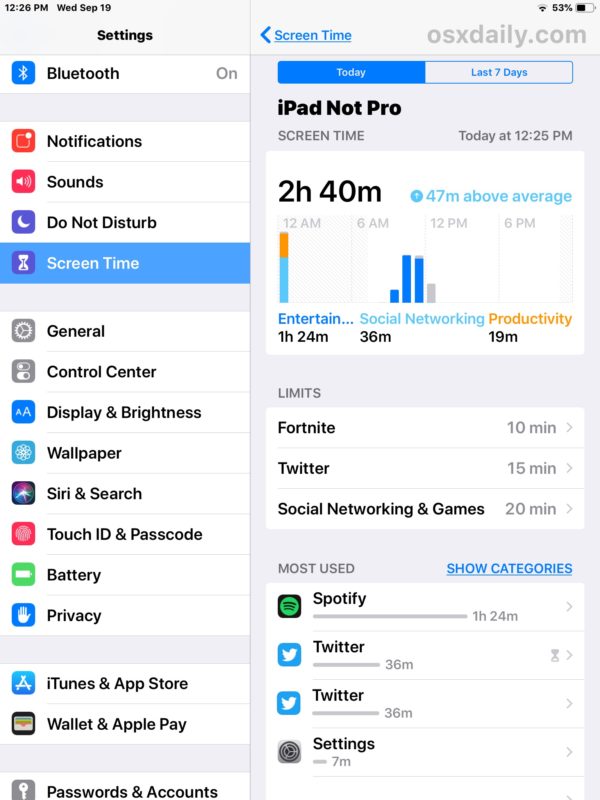
Una vez en el tiempo frente a la pantalla, puedes establecer límites de tiempo con los límites de la aplicación, o incluso bloquearla para que no se utilice en su totalidad, o dejar a un lado las horas del día en las que el dispositivo en sí no se puede utilizar a través del tiempo de inactividad. También hay configuraciones de Restricción de contenido y privacidad disponibles si desea bloquear el contenido para adultos o limitar el uso del dispositivo. Es algo así como una amplia función de autocontrol/control parental integrada en iOS, y es bastante buena.
No te sorprendas si miras el tiempo frente a una pantalla y descubres algunos datos incómodos… tal vez estás pasando unas horas cada día perdido en el abismo generador de miseria de los medios sociales , tal vez descubres que tu hijo está siendo usado para pasar horas todas las noches en un videojuego en lugar de hacer sus deberes, o tal vez te encuentras con que no estás dedicando el tiempo suficiente todos los días a aprender un nuevo idioma extranjero con una aplicación como DuoLingo y decides que quieres cambiar eso. Estos son ejemplos del tipo de datos que puedes obtener fuera del tiempo de pantalla en cualquier iPhone o iPad.
Por cierto, para obtener los mejores resultados con Screen Time, es bueno comprobarlo después de unos días de uso del dispositivo para que tenga más datos con los que trabajar. Incluso después de establecer algunos límites o restricciones, debe revisar periódicamente el Tiempo frente a las Pantallas para ver si está haciendo alguna diferencia en el comportamiento o en el uso del dispositivo.
3: Desactivar notificaciones más rápido que nunca
Sigamos adelante y digamos lo obvio; las notificaciones son a menudo molestas, distraen y rara vez son importantes.
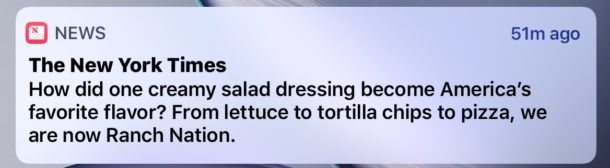
Y por defecto, casi todas las aplicaciones del iPhone y el iPad quieren llenar tu dispositivo con alertas constantes y una avalancha de notificaciones sobre cualquier evento sin importancia, casualidad y chismes inútiles bajo el sol. ¿Realmente necesitas ser notificado instantáneamente cuando alguna celebridad está en su 23º matrimonio?
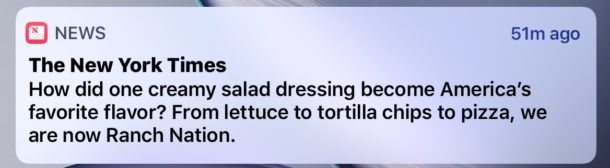
¿Necesitas un banner gigante salpicando en tu pantalla para informarte sobre el aderezo cremoso para ensaladas en la aplicación Noticias?
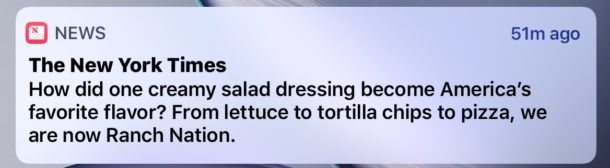
¿Algo de esto es lo suficientemente importante como para interrumpirlo y lo que estaba haciendo con un mensaje de notificación gigante? Probablemente no.
¿Pero qué pasa si la notificación de noticias de última hora entregada instantáneamente a tu iPhone o iPad es sobre el sabor de un aderezo cremoso para ensaladas? Deja todo lo que estás haciendo y lee esta notificación sobre el aderezo cremoso para ensaladas! Son noticias de última hora, según la aplicación de noticias!
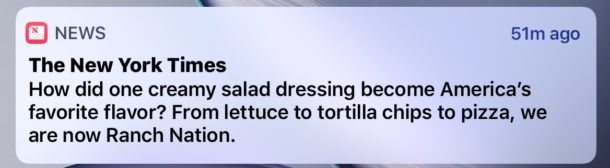
Pero es difícil concentrarse cuando tienes notificaciones constantes que te molestan, ¿verdad? ¿Ese punto se entendió al tratar de leer esta sección que está intercalada con la imagen de una notificación inútil?
Si crees que la gran mayoría de las notificaciones son simplemente molestas distracciones, ruido y desorden, entonces, afortunadamente, la última versión de iOS hace que sea más fácil que nunca gestionarlas a medida que llegan para molestarte. De hecho, puededesactivar completamente las notificaciones más rápido que nuncay directamente desde la pantalla de bloqueo de su dispositivo:
- En la pantalla de bloqueo o en el Centro de notificación de iOS 12, deslice hacia la izquierda en cualquier notificación
- Elija «Manage» en la lista de opciones
- Seleccione «Desactivar» en el menú para desactivar permanentemente las notificaciones de esa aplicación
.
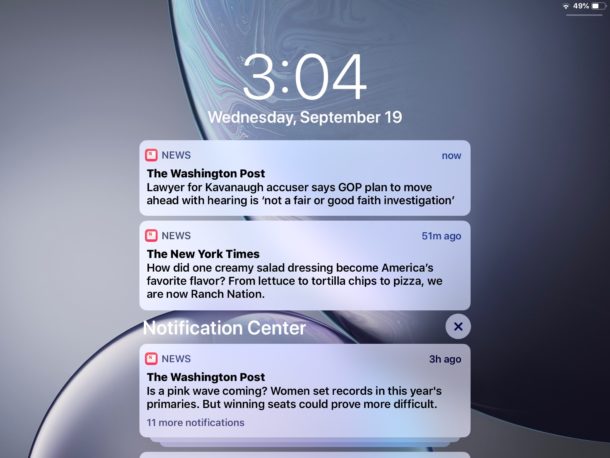
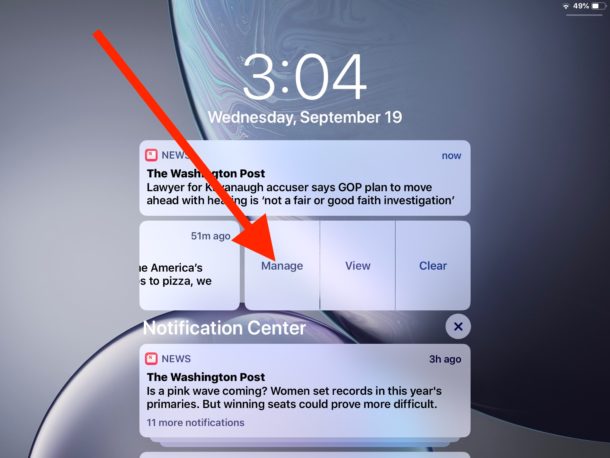
.
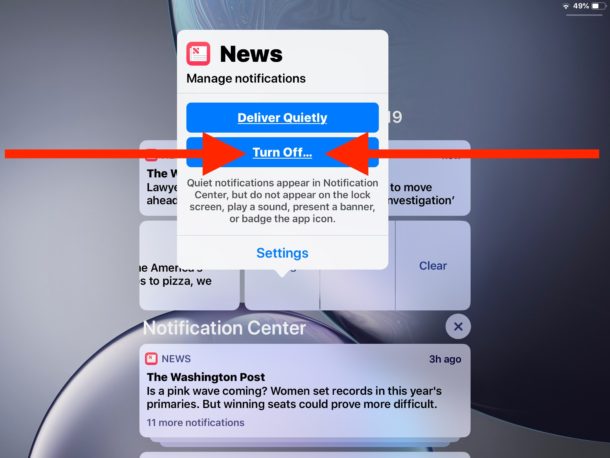
También puede elegir «Entregar en silencio» si desea seguir viendo las notificaciones de errores de molestias en el Centro de Notificación de errores del Centro de Annoyificación por alguna razón, pero elegir Desactivar es la forma más sencilla de no volver a verlas nunca más. Y, por supuesto, puedes volver a la sección de Notificaciones de aplicaciones de configuración si cambias de opinión más tarde.
Mi opinión personal es que sólo la comunicación real con humanos reales debería ser el envío de notificaciones, cosas como mensajes y llamadas telefónicas, ya que todo lo demás probablemente no sea más que una distracción. Toma tus propias decisiones aquí, pero concéntrate en lo que es importante y piensa críticamente sobre el tipo de cosas que salpican tu pantalla para llamar tu atención e interrumpir el uso de tu dispositivo.
4: Actualizaciones automáticas de software de iOS
¿Quieres asegurarte de que siempre estás en la última versión de iOS? ¿Se olvida con frecuencia de actualizar el software de su sistema iOS? ¿Estás cansado de ir a la aplicación Configuración para comprobar si hay una actualización de software disponible? iOS 12 tiene una gran función que resuelve todo esto, instalará automáticamente las actualizaciones de iOS cuando estén disponibles en un iPhone o iPad.
Puede activar esta función fácilmente:
- Abra la aplicación «Settings» y vaya a «Software Update»
- Elija «Actualización automática» y active la función
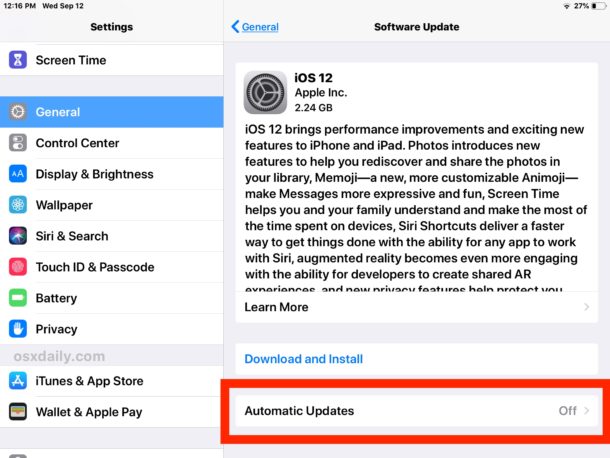
Sólo asegúrese de tener habilitadas las copias de seguridad de iCloud para que su dispositivo siempre esté haciendo una copia de seguridad cuando esté conectado para cargarlo.
La función de actualización automática de iOS se combina bien con las actualizaciones automáticas de aplicaciones en iOS también, lo que le permite un enfoque de no intervención en la gestión de dispositivos.
5: Aplicación de Atajos y Atajos Siri
La aplicación Shortcuts (antes llamada Workflow) le permite crear una automatización sencilla de las tareas en iOS, y ahora puede vincular esas acciones directamente a Siri. Hay una plétora de opciones disponibles con Shortcuts, puedes usar la función para crear GIFs animados a partir de Animoji o una serie de imágenes, puedes usar tu ubicación actual para encontrar cualquier gasolinera cercana, puedes crear respuestas personalizadas a mensajes que envíen a alguien tu foto más reciente, y mucho más. Si se trata de una tarea en iOS, es posible que puedas automatizarlo todo con Shortcuts.
Curiosamente, la aplicación Shortcuts no está incluida por defecto en iOS 12, por lo que tendrás que descargarla por separado desde iOS App Store. No te preocupes, es gratis de Apple:
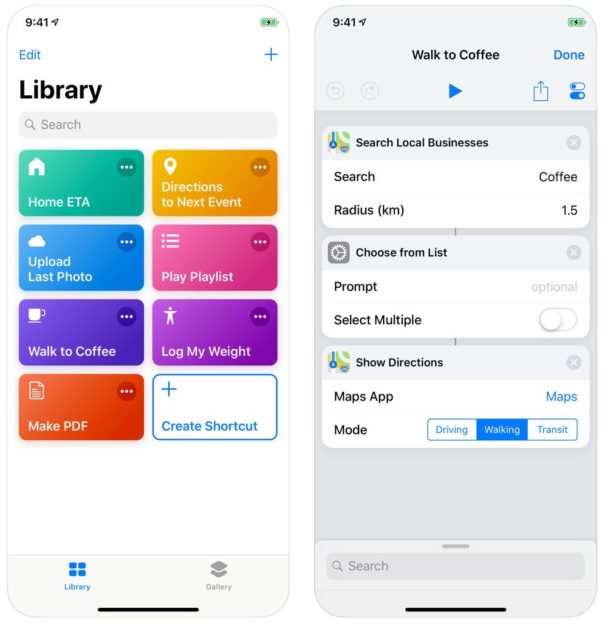
Inicie la aplicación Accesos directos y explore las opciones predeterminadas y de ejemplo, y cree las suyas propias. Átalos a Siri para que puedas simplemente pedirle a Siri que realice esa tarea por ti. Hay mucho potencial aquí, así que si eres un fan de la automatización y las macros, es casi seguro que estarás encantado con Shortcuts para iOS.
–
¿Tienes alguna de las funciones favoritas de iOS 12? Comparte con nosotros en los comentarios de abajo!
